Windows 11 là một hệ điều hành mạnh mẽ, nhưng giống như các phiên bản tiền nhiệm, nó đòi hỏi người dùng phải luôn cảnh giác về quyền riêng tư và bảo mật. Có những tính năng bạn nên vô hiệu hóa nếu lo ngại về việc dữ liệu cá nhân bị thu thập hoặc chia sẻ. Dữ liệu trên Windows có thể bị chia sẻ hoặc khai thác theo nhiều cách, nhưng bạn hoàn toàn có thể ngăn chặn điều đó xảy ra. Trừ khi bạn muốn tạo một tài khoản cục bộ (việc này ngày càng khó hơn sau mỗi bản cập nhật), bạn có thể cải thiện quyền riêng tư Windows của mình bằng cách tránh hoặc tắt những tính năng sau.
 Máy tính xách tay Windows 11 trên bàn làm việc, minh họa tầm quan trọng của cài đặt quyền riêng tư.
Máy tính xách tay Windows 11 trên bàn làm việc, minh họa tầm quan trọng của cài đặt quyền riêng tư.
Vô Hiệu Hóa Telemetry (Dữ liệu chẩn đoán)
Tính năng này thu thập dữ liệu về mọi hoạt động của bạn
Telemetry là một tính năng chia sẻ cách bạn sử dụng Windows với Microsoft nhằm cải thiện trải nghiệm cho bạn và tất cả người dùng. Bất kể bạn đang sử dụng tính năng nào của Windows, hệ thống sẽ thu thập dữ liệu sử dụng của bạn và gửi về máy chủ của Microsoft. Công ty tuyên bố rằng dữ liệu Telemetry được sử dụng để nâng cao trải nghiệm Windows. Tuy nhiên, không có gì đảm bảo rằng dữ liệu sử dụng này sẽ không được gửi đến các công ty thu thập dữ liệu để nhắm mục tiêu quảng cáo. Các tập dữ liệu ẩn danh vẫn có thể được sử dụng để theo dõi hoạt động của bạn, ghi lại các kết nối của bạn đến các trang web khác và xây dựng hồ sơ cho các nhà môi giới dữ liệu.
Trên thực tế, tất cả các lần gõ phím và các hoạt động khác của bạn đều được theo dõi với Telemetry. Dù bạn đang sử dụng Word, Edge hay một ứng dụng của bên thứ ba, mọi thứ bạn làm đều bị theo dõi. Điều đó bao gồm các lần gõ phím, các tính năng bạn sử dụng, các máy chủ bạn kết nối và nhiều hơn nữa.
Bạn có thể tắt tính năng thu thập Telemetry. Khi bạn truy cập vào phần Settings (Cài đặt) -> Privacy & security (Quyền riêng tư & bảo mật), bạn sẽ bắt đầu hình dung được tất cả những gì đang bị theo dõi. Để tìm hiểu sâu hơn, hãy chọn phần Diagnostics & feedback (Chẩn đoán & phản hồi) và tắt mọi thứ bằng cách chuyển nút Send optional diagnostic data (Gửi dữ liệu chẩn đoán tùy chọn) sang trạng thái Tắt. Dữ liệu vị trí cho hệ thống và các ứng dụng cụ thể cũng là điều cần cân nhắc vô hiệu hóa. Một số ứng dụng có thể không hoạt động chính xác, nhưng máy tính của bạn không phải là điện thoại nơi bạn cần dịch vụ vị trí để định vị.
Tôi cũng muốn đề cập rằng bạn nên tắt ID quảng cáo của mình trong Settings (Cài đặt) -> Privacy & security (Quyền riêng tư & bảo mật) -> General (Tổng quan) và tắt ID quảng cáo cá nhân hóa cùng các tính năng theo dõi khác. Tôi thường tắt mọi thứ để cải thiện quyền riêng tư khi sử dụng hệ điều hành. Tuy nhiên, không có cách nào để tắt tất cả tính năng theo dõi như bạn có thể làm với một hệ điều hành hoàn toàn ẩn danh như Qubes hoặc Tails.
Mặc dù dữ liệu có thể được gửi ẩn danh đến công ty, nhưng một khi đã ở đó, nó sẽ được tổng hợp để phân tích, và bản tổng hợp đó có thể được gửi đến các nhà môi giới dữ liệu. Vì vậy, hãy nhớ rằng việc thu thập dữ liệu này được bật theo mặc định, trừ khi bạn chọn không tham gia trong quá trình thiết lập ban đầu của một cài đặt Windows mới hoặc trên một máy tính mới.
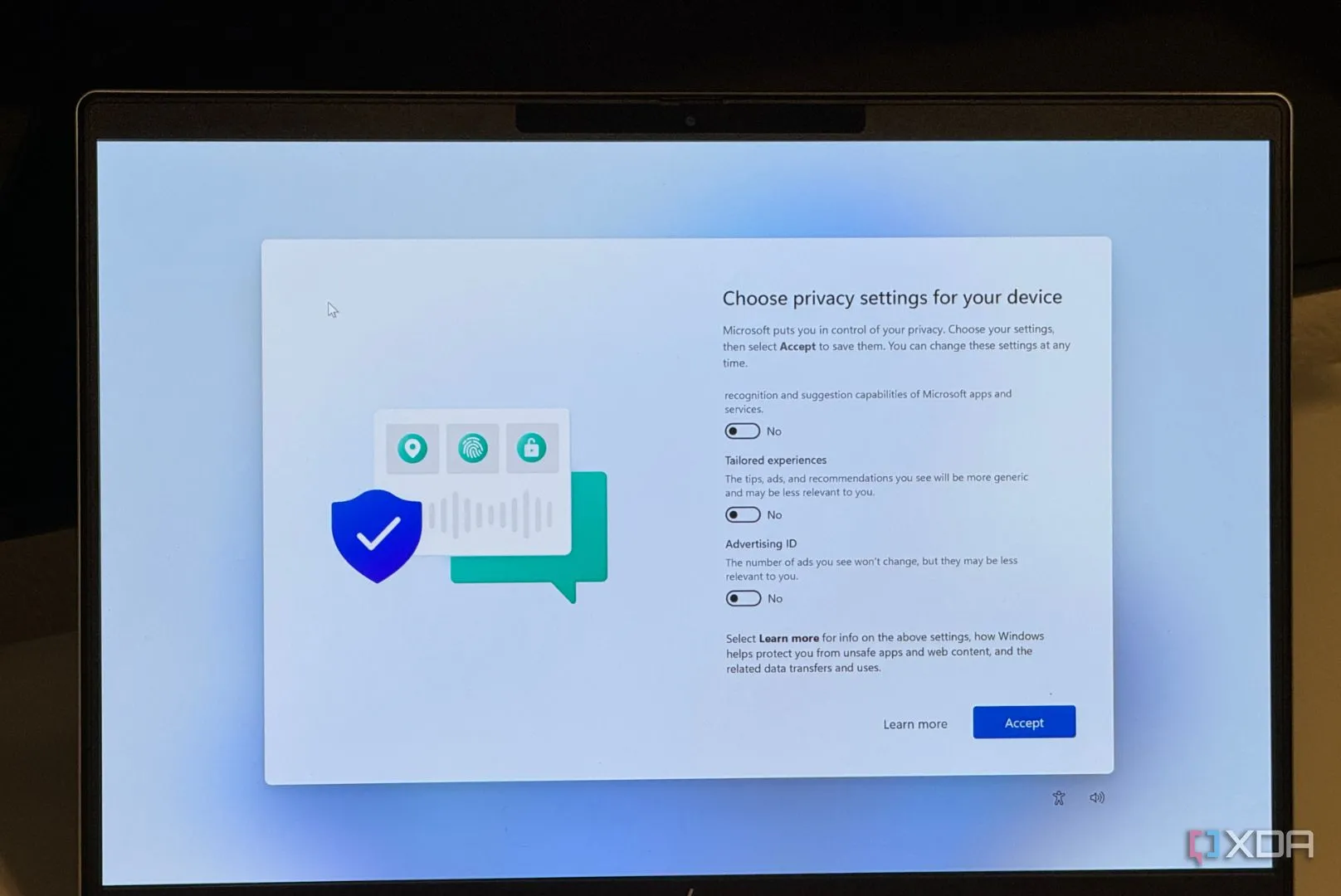 Giao diện cài đặt quyền riêng tư và bảo mật trên Windows 11, nơi người dùng có thể vô hiệu hóa Telemetry.
Giao diện cài đặt quyền riêng tư và bảo mật trên Windows 11, nơi người dùng có thể vô hiệu hóa Telemetry.
OneDrive
Nguy cơ rò rỉ dữ liệu tiềm ẩn
Tính năng lưu trữ và chia sẻ đám mây của Microsoft khá đặc biệt. Nó được bật theo mặc định và sao lưu các thư mục người dùng mặc định của bạn. Bạn có thể thêm các thư mục khác vào đó, cho phép bạn sao lưu và chia sẻ tệp. Nhưng có những vấn đề về quyền riêng tư tiềm ẩn. Có nguy cơ rò rỉ dữ liệu, chiếm quyền điều khiển, phần mềm độc hại, xây dựng hồ sơ quảng cáo và các rủi ro khác vốn có trong các dịch vụ lưu trữ đám mây miễn phí (hoặc gần miễn phí). Nó được tích hợp quá sâu vào Windows đến mức có thể tải lên các tệp nhạy cảm mà không cần sự đồng ý của người dùng. Điều đó, cùng với các vấn đề về hiệu suất, khiến OneDrive trở thành một lựa chọn kém tối ưu về bảo mật.
Mặc dù tiện lợi, nếu bạn lo lắng về quyền riêng tư, tôi khuyên bạn nên sử dụng một dịch vụ đám mây ưu tiên bảo mật như Proton Drive. Nó cung cấp mã hóa đầu cuối cho việc truyền dữ liệu và một lớp mã hóa cho các tệp được lưu trữ của bạn. Proton cũng sử dụng kiến trúc zero-knowledge, có nghĩa là chỉ bạn mới có quyền truy cập để xem các tệp. Nó cũng cung cấp tính năng chia sẻ tệp được mã hóa đầu cuối trên cả máy tính và thiết bị di động của bạn. Sau khi chuyển sang nền tảng Proton Drive an toàn, bạn có thể dễ dàng vô hiệu hóa OneDrive trên Windows.
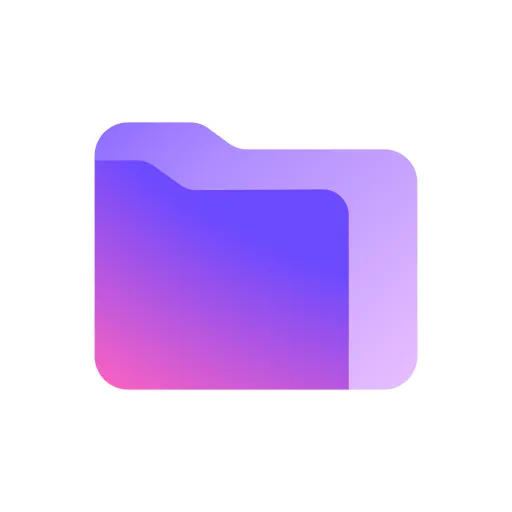 Proton Drive, một lựa chọn dịch vụ lưu trữ đám mây an toàn và riêng tư thay thế cho OneDrive.
Proton Drive, một lựa chọn dịch vụ lưu trữ đám mây an toàn và riêng tư thay thế cho OneDrive.
Windows Recall
Một cơn ác mộng về quyền riêng tư trên các hệ thống được hỗ trợ
Khi Microsoft ra mắt các máy tính Copilot+ PC, họ đã công bố một tính năng mới có tên Windows Recall. Đây là một tính năng liên tục ghi lại mọi bước bạn thực hiện khi sử dụng hệ thống của mình. Nó chụp ảnh màn hình của mọi hành động, cho phép bạn tham khảo chúng trong một dòng thời gian GUI được hiển thị đẹp mắt. Tuy nhiên, ban đầu nó được bật theo mặc định mà không có giao thức sao lưu mã hóa cho cơ sở dữ liệu của nó. Nó cũng không tự động ẩn thông tin nhạy cảm, bao gồm tên người dùng và mật khẩu.
Tính năng này đã vấp phải sự phản đối mạnh mẽ từ cộng đồng Windows vì những rủi ro của nó. Công ty đã cập nhật tính năng Recall, nhưng nó vẫn là một mớ hỗn độn về bảo mật và quyền riêng tư. Dữ liệu nhạy cảm như số thẻ tín dụng và các thông tin cá nhân khác vẫn có thể bị lộ và dễ dàng bị những kẻ xấu xem trộm. Mặc dù công ty tiếp tục tung ra các cải tiến cho Recall, nhưng một số người dùng vẫn không mấy ấn tượng. Bất chấp việc triển khai lúng túng và các bản cập nhật liên tục, nó vẫn là một mối lo ngại đáng kể về quyền riêng tư.
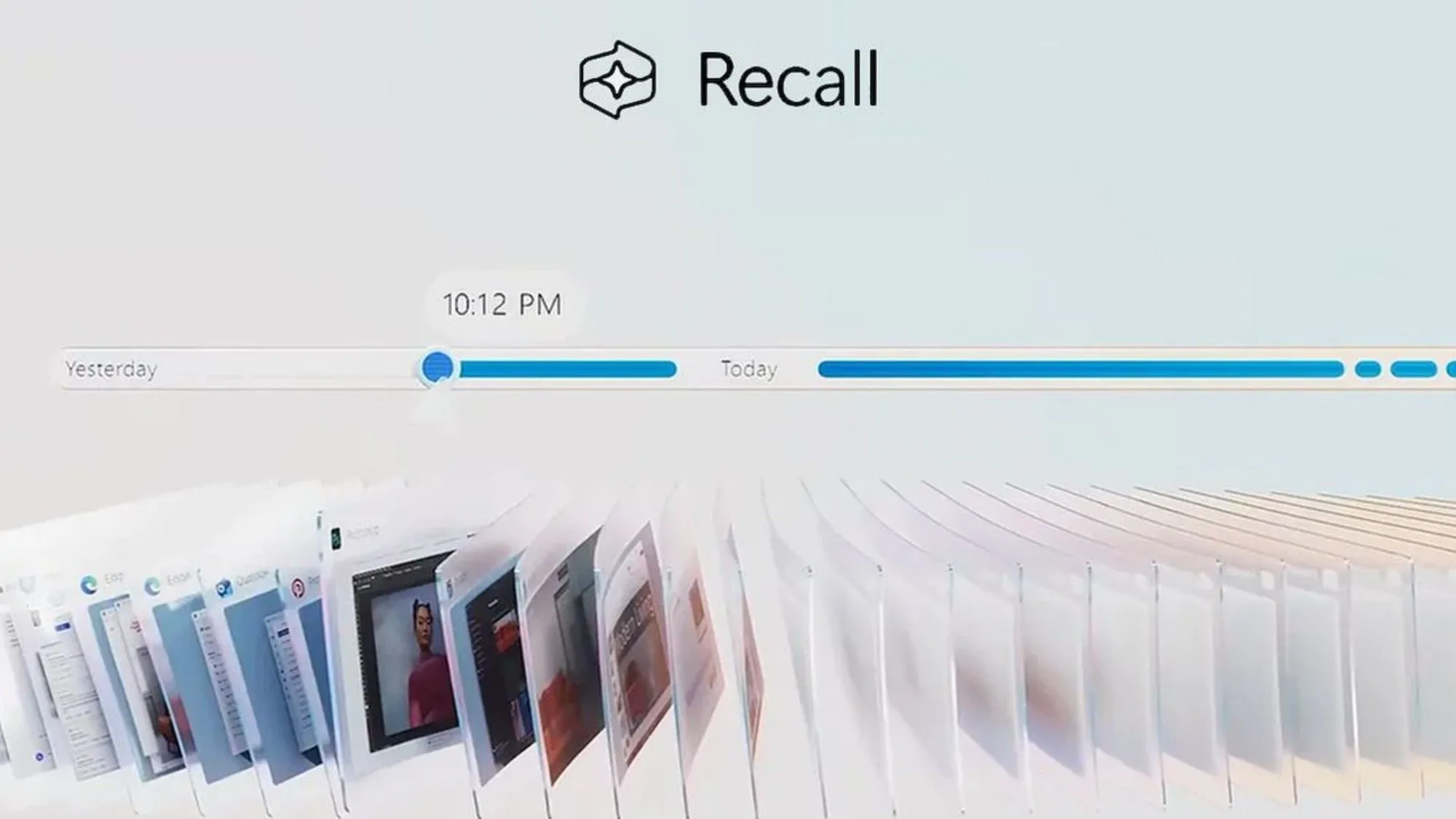 Giao diện tính năng Windows Recall với dòng thời gian hoạt động, tiềm ẩn nguy cơ rò rỉ dữ liệu cá nhân.
Giao diện tính năng Windows Recall với dòng thời gian hoạt động, tiềm ẩn nguy cơ rò rỉ dữ liệu cá nhân.
Copilot
Chiến lược quảng cáo AI của Microsoft nhắm mục tiêu quảng cáo
Đây là tính năng Windows mà tôi thực sự không ưa, và tôi thường vô hiệu hóa Copilot trong tất cả các ứng dụng mà nó đã “xâm nhập”. Rất khó để thoát khỏi nó vì nó hiện diện khắp nơi trong hệ điều hành. Với AI, bạn không bao giờ biết điều gì có thể xảy ra, và với việc nó được tích hợp chặt chẽ vào hệ điều hành cùng hầu hết các ứng dụng, nó có quyền truy cập vào rất nhiều loại dữ liệu. Dữ liệu của bạn sau đó sẽ được sử dụng để đào tạo các thuật toán AI nhằm “cải thiện trải nghiệm”, như đã được tuyên bố với tính năng Telemetry. Đó là hướng đi mà công ty đang hướng tới, vì họ đã sử dụng các truy vấn của bạn cho quảng cáo trong Copilot. Để đảm bảo quyền riêng tư, tôi không sử dụng tính năng này, ít nhất là trên hệ thống cá nhân của mình.
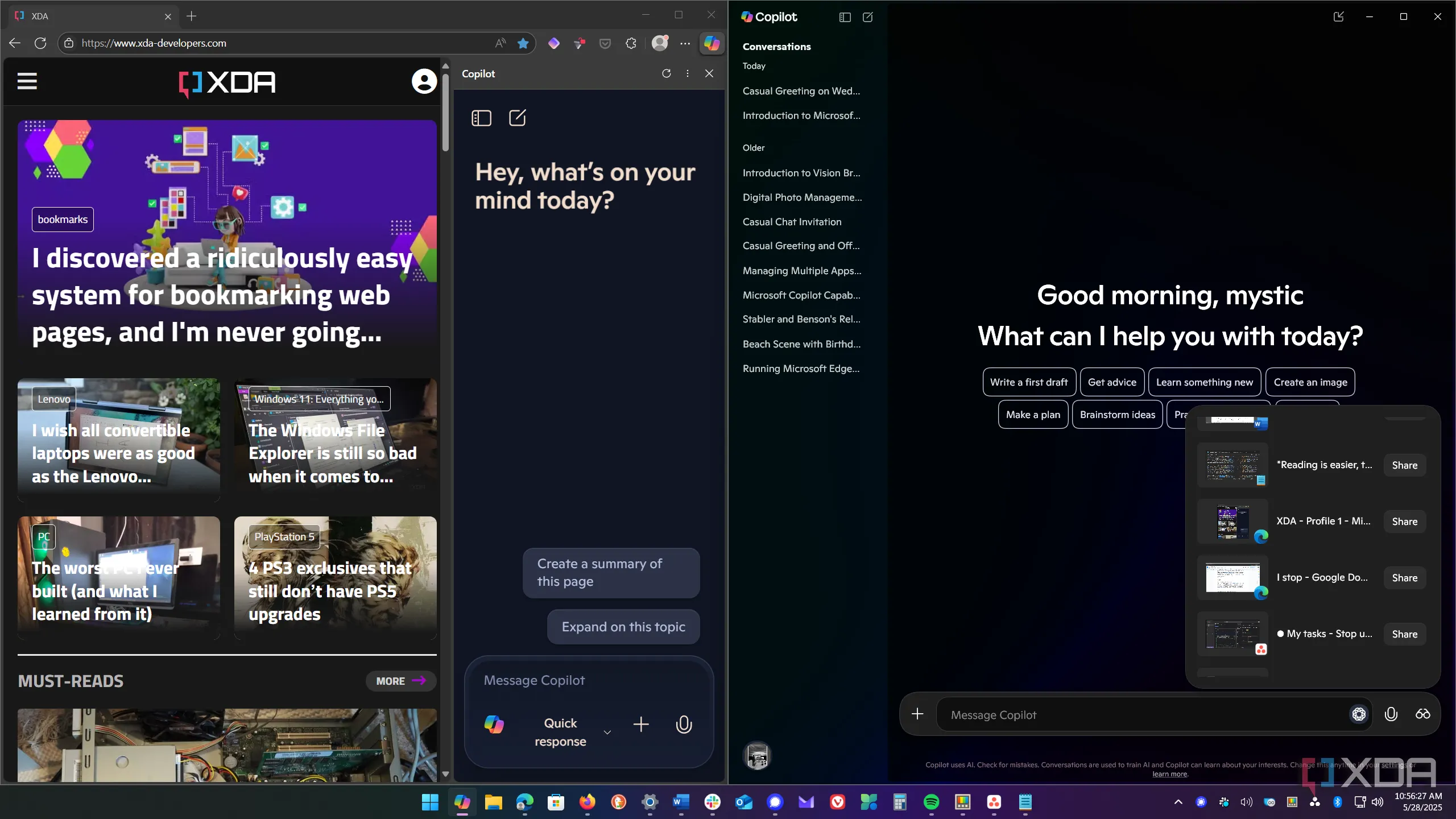 Giao diện Microsoft Copilot tích hợp sâu vào hệ điều hành Windows và trình duyệt Edge, gây lo ngại về quyền riêng tư.
Giao diện Microsoft Copilot tích hợp sâu vào hệ điều hành Windows và trình duyệt Edge, gây lo ngại về quyền riêng tư.
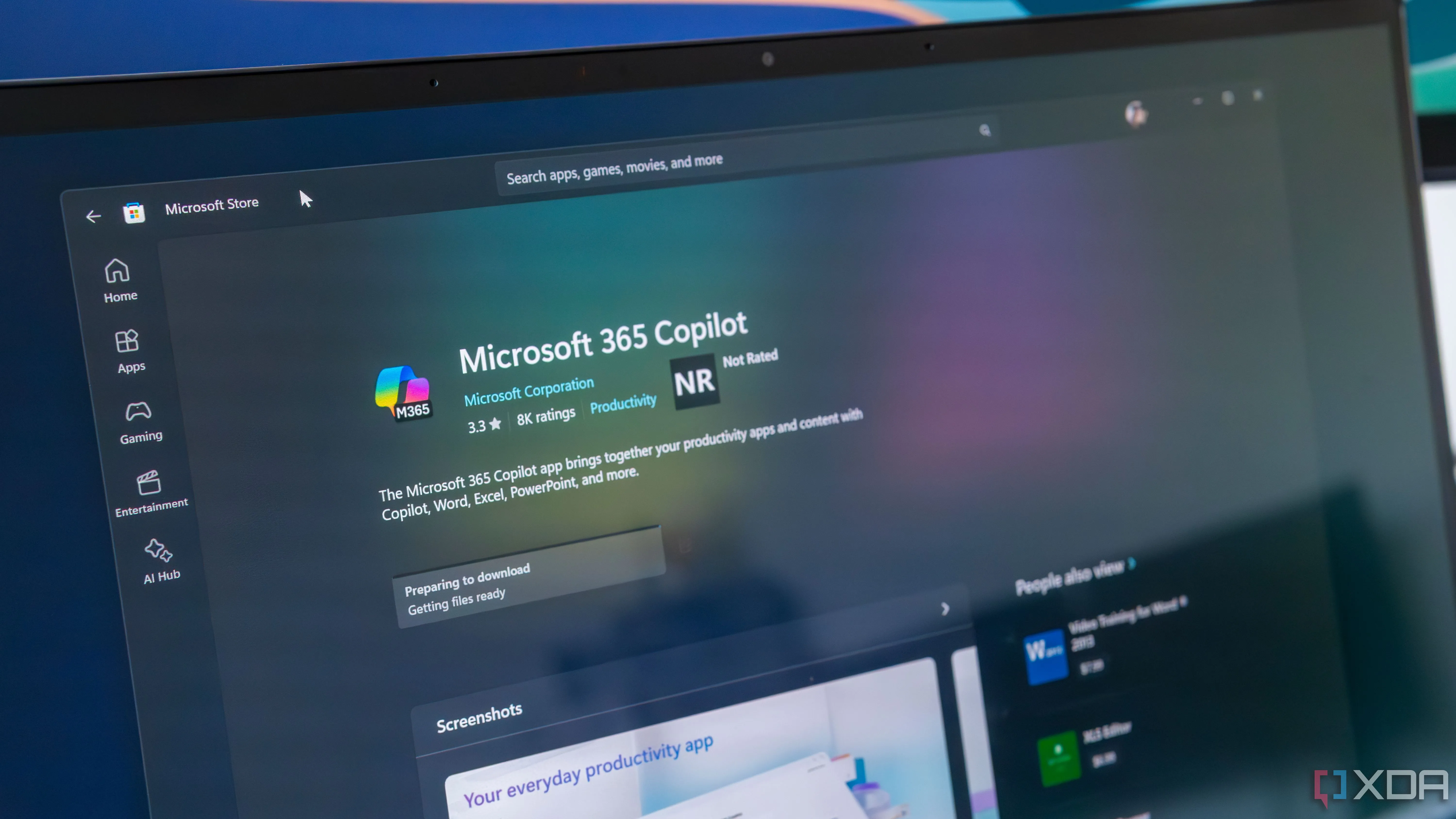 Hình ảnh Copilot trên Microsoft Store, nhấn mạnh sự hiện diện rộng rãi của AI này trong hệ sinh thái Microsoft.
Hình ảnh Copilot trên Microsoft Store, nhấn mạnh sự hiện diện rộng rãi của AI này trong hệ sinh thái Microsoft.
Những lo ngại về quyền riêng tư vẫn còn khi sử dụng các tính năng của Windows
Microsoft luôn đặt ra những lo ngại cố hữu về quyền riêng tư và bảo mật. Nếu bạn sở hữu một máy tính Windows 11 mới hoặc thực hiện cài đặt sạch, đừng chỉ nhấp “Next” để bỏ qua các màn hình và bắt đầu làm việc. Nếu làm vậy, bạn sẽ muốn vô hiệu hóa Telemetry và các tính năng khác ngay lập tức. Có rất nhiều tính năng khác mà bạn cũng không nên sử dụng. Hiện có rất nhiều ứng dụng thay thế miễn phí và mã nguồn mở cho Windows để tăng cường sự yên tâm. Chẳng hạn, tôi sử dụng các ứng dụng Proton cho email, lưu trữ đám mây, VPN và nhiều thứ khác. Dù vậy, tôi vẫn cần tự mình vô hiệu hóa các tính năng Telemetry và ID quảng cáo để có trải nghiệm bảo mật tốt hơn. Hãy chủ động cài đặt quyền riêng tư Windows 11 để bảo vệ dữ liệu cá nhân của bạn.